Itch.io е уебсайт, който позволява на независими разработчици да хостват, продават и разпространяват своите видео игри. Той е широко известен с това, че помага за излизането на инди игрите. Ето как да играете игри с Itch.io на Linux!

Инсталиране на Itch на Linux
Itch е достъпен за всички потребители на Linux чрез универсален инсталатор, който можете да изтеглите от официалния уебсайт. Така че, без значение каква операционна система Linux използвате, ще можете да накарате това приложение да работи.
За да започнете инсталационния процес, ще трябва да изтеглите инсталатора на вашия компютър. За да изтеглите инсталатора на приложение, ще трябва да преминете към Itch уебсайт. След като отидете на уебсайта, намерете бутона „Стартиране на изтегляне“.
Когато щракнете върху бутона „Стартиране на изтегляне“, избраният от вас уеб браузър ще запише файла „itch-setup“ във вашата папка за изтегляния. Когато процесът приключи, отворете терминален прозорец на работния плот на Linux.
За да отворите терминален прозорец на работния плот на Linux, натиснете Ctrl + Alt + T на клавиатурата. Друга възможност е да потърсите „Терминал“ в менюто на приложението и да го стартирате по този начин.
С отворен прозорец на терминала, използвайте командата CD, за да преместите прозореца на терминала в папката „Изтегляния“. Тази папка съдържа файла „itch-setup“, който трябва да стартирате, за да накара приложението да работи.
cd ~/Downloads
В папката „Изтегляния“ използвайте командата chmod, за да промените разрешенията на инсталационния файл „itch-setup“, така че да е изпълним. Без промяна на разрешенията няма да работи.
sudo chmod +x itch-setup
След актуализиране на разрешенията на инсталационния файл, файлът “itch-setup” ще може да се изпълнява като програма. От тук можете да стартирате инсталационния файл, като използвате командата по-долу.
./itch-setup
След като файлът „itch-setup“ се изпълни като програма на работния плот на Linux, на екрана ще се появи инструментът за инсталиране на Itch. Този инструмент за инсталиране ще ви покаже, че инсталира клиента на играта във вашата система. Завършването ще отнеме няколко минути.
Когато инсталационната програма Itch приключи, инсталационната програма ще се затвори и ще бъдете върнати на работния плот на Linux. Оттук отворете менюто на приложението и намерете „Itch“ в менюто на приложението си и го отворете на работния плот на Linux.
Когато приложението Itch е отворено на работния плот на Linux, ще видите екран за вход. Ако нямате акаунт, щракнете върху бутона “Регистрация” в долната част на клиента. Избирането на този бутон ще отвори страницата за регистрация на Itch.
На страницата за регистрация на Itch създайте нов акаунт. Не забравяйте да използвате сигурна, запомняща се парола, за да можете да защитите акаунта си.
Как да играете игри с Itch.io на Linux
За да играете игри на Itch.io, следвайте инструкциите стъпка по стъпка по-долу.
Стъпка 1: Вътре в приложението Itch на вашия Linux работен плот намерете текстовото поле „Потребителско име/Имейл“ и щракнете върху него с мишката. След като изберете този бутон с мишката, въведете вашето потребителско име или имейл адрес за Itch.
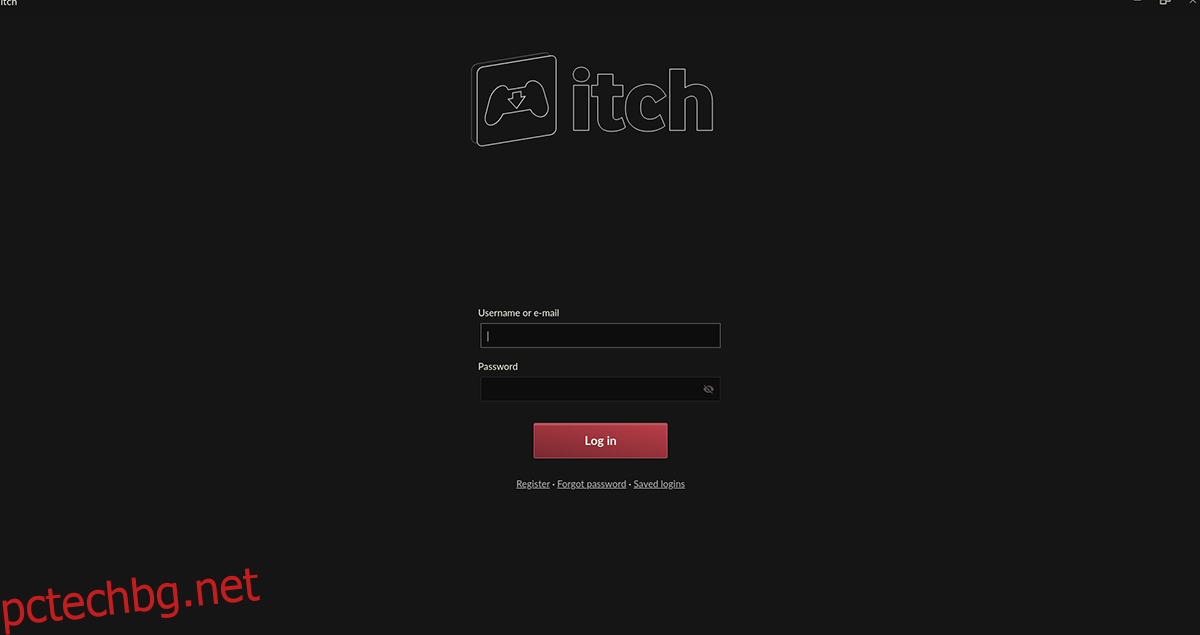
Стъпка 2: След като напишете вашето потребителско име/имейл адрес в първото поле, щракнете върху второто поле и въведете вашата парола. След това натиснете клавиша Enter, за да влезете в акаунта си.
Стъпка 3: След като влезете в Itch, намерете бутона „Изследване“ и го изберете с мишката. Когато изберете този бутон, ще видите магазина за игри Itch. Оттук потърсете секцията „Преглед“ в дясната странична лента и щракнете върху бутона „Игри“ отдолу.
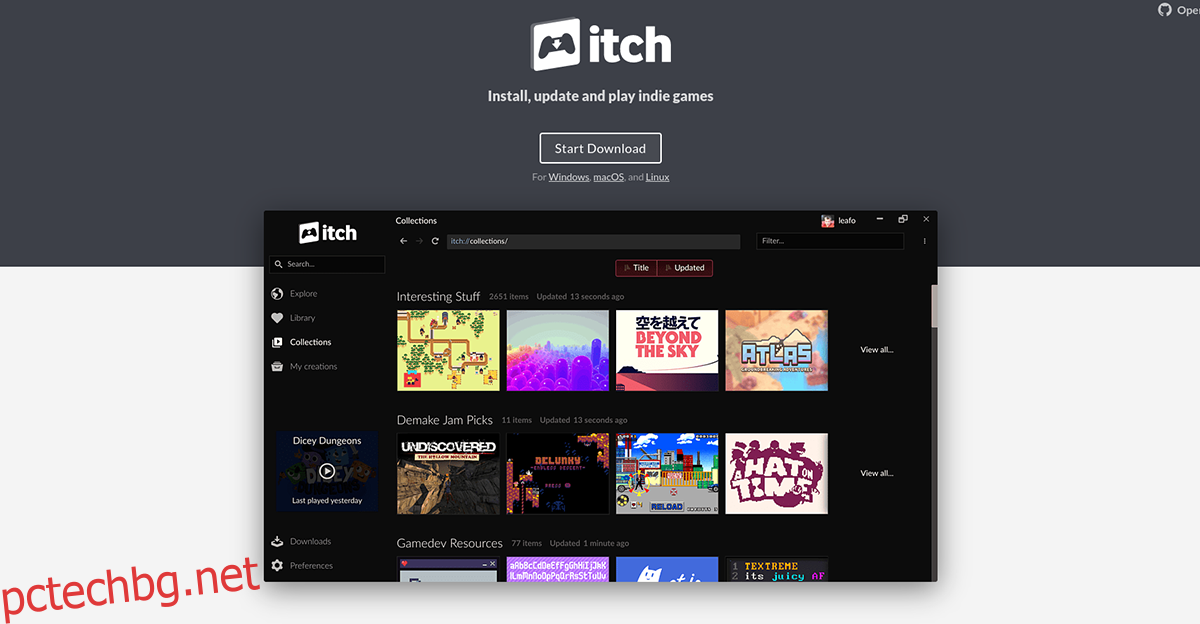
Стъпка 4: Когато изберете секцията „Игри“, ще ви бъдат представени наличните игри в Itch store. Оттук погледнете страничната лента за „филтриране на резултатите“. След това погледнете в страничната лента и щракнете върху етикета „Linux“.
Избирането на тага „Linux“ ще филтрира Itch, така че да ви показва само игри, налични в Linux.
Стъпка 5: След като изберете вашата платформа, е време да изберете вашата цена в Itch. Намерете секцията „Цена“ отстрани. Разделът „Цена“ има „Безплатно“, „В разпродажба“, „Платено“ и други.
За безплатни игри щракнете върху бутона „Безплатни“. За да пуснете игри в продажба, щракнете върху бутона „В разпродажба“. За платени игри изберете „Платени“.
Стъпка 6: Когато решите каква цена ще бъдат вашите игри, прегледайте резултатите от търсенето и намерете нещо, което да играете. След като намерите игра, която искате да играете, изберете я в резултатите от търсенето, за да получите достъп до страницата Itch на играта.
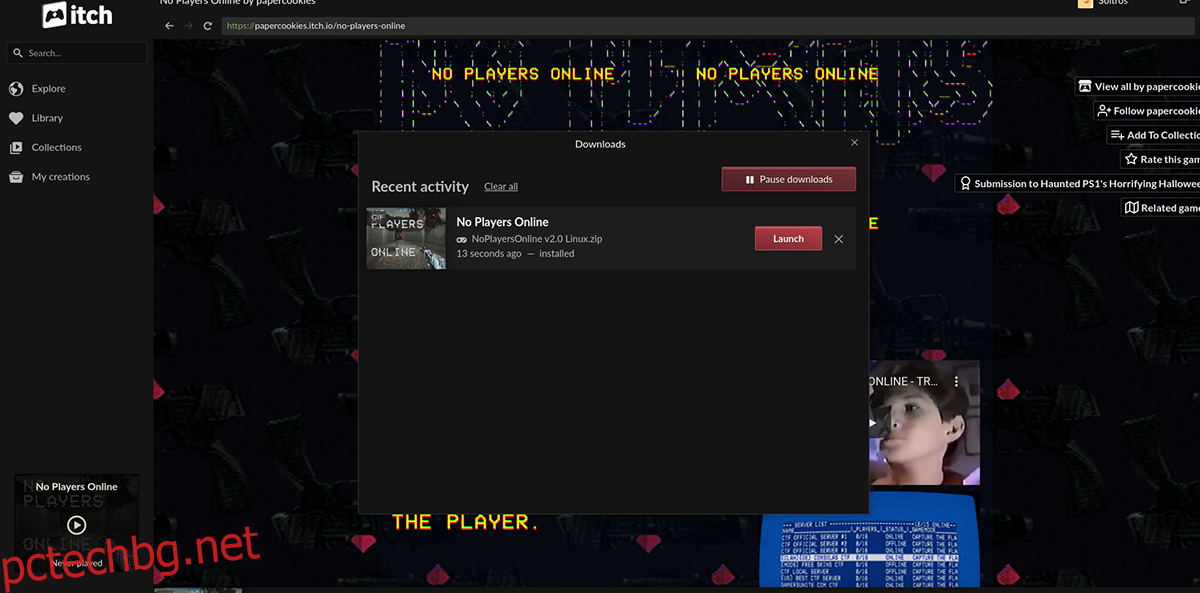
Стъпка 7: На страницата Itch на играта намерете бутона за изтегляне и щракнете върху него с мишката. Когато изберете този бутон, играта ще се изтегли. Изтеглянето може да отнеме малко време, така че седнете и бъдете търпеливи.

Стъпка 8: Когато играта ви приключи, намерете бутона „Библиотека“ и кликнете върху него с мишката. След това намерете играта си в Itch клиента и я изберете, за да я стартирате!

